目前利用软件进行三维排砖屡见不鲜,技术也较为成熟。在AutodeskRevit软件中,多利用公制常规模型、体量幕墙嵌板、窗族等方法进行排布。但是这几种方法具有一定的局限性,主要体现在复杂节点建模难,操作量大,族文件创建复杂,成果文件较大,成果汇集不够集中简洁,与项目上成果交互效果不佳等问题。
本文将介绍的是一种新的方法,主要是利用AutodeskRevit中结合零件和部件的两种构造建模方法进行砌体三维排砖。该方法无需导入大量外部族文件,在项目中利用零件和部件结合的方法,做到成果集中输出,解决复杂节点建模难度大,修改方便,减小文件容量。
以某项目为例,利用四种方法进行三维排砖,在建模出图、效果展示、成果汇总、操作难度上的分析对比,如图1所示。

图1
01.AutodeskRevit零件和部件技术简介
AutodeskRevit中的零件图元是通过将设计意图模型中的某些图元分成较小的零件来支持构造建模过程。可以利用零件来进行更复杂的AutodeskRevit图元的交付和安装。这些零件及其衍生的任何较小的零件可以单独列入明细表、标记、过滤和导出。
利用AutodeskRevit图元的部件类别,可以在模型中识别、分类、量化和记录唯一图元组合,以便支持构造工作流。可以将多个建筑图元合并到单个部件中,以便单独列入明细表、标记和过滤,通过放置实例并快速生成部件视图。
02.模型的创建
1)建筑结构模型的创建
(1)根据结构设计图纸确定结构标高和细部节点做法,依据《中天三建施工图深化设计指导手册》进行构造柱,下挂梁,反坎和小墙垛等深化,这里可以利用品茗HIBIM,红瓦建模大师等BIM插件进行快速深化。
(2)根据设计图纸,结合深化后的结构模型,使用“墙”工具在结构模型中创建建筑墙体。设置外观材质,便于后期渲染灰缝效果,设置截面填充图案,便于标准出图时的需要。
2)零件的创建
(1)在三维视口中,选择要通过其创建零件的图元,点击“创建零件”按钮,进入零件编辑状态,如图2所示。
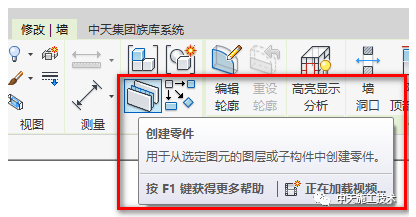
图2
(2)在零件编辑状态下,选择分割零件命令,进入修改分区状态,如图3所示。
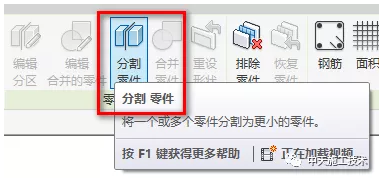
图3
(3)选择设置工作平面命令,定义一个工作平面,如图4所示。即可开始利用草图进行三维排砖,如图5所示。

图4

图5
4)在绘制完草图后即可生成排砖效果,设置反坎,预制混凝土块材质,加以区分。注意:此时不需要设置几何图形的间隙数值,如图6、图7所示。

图6

图7
3)部件的创建
在利用零件对墙体进行切割后,形成排砖效果,并能集成视图、明细表、材质提取和图纸,如果采用传统的成果汇集,会导致在项目浏览器中成果比较混乱,不够集中。此时利用AutodeskRevit图元的部件类别,将每一堵墙的零件组合成一个部件,可以集中创建视图、明细表、材质提取和图纸。
(1)选择创建好的零件图元,并与零件相接触的剪力墙、梁、楼板、构造柱、反坎和小墙垛等。如图8所示

图8
(2)点击创建部件命令,接下来就可以根据标准出图的需要创建部件视图,设置出图比例,选择图框类型,这里使用的图框是中天三建深化设计标准出图图框,如图9所示。

图9
(3)部件视图生成后,在项目浏览器中即可形成命名部件的集成立面视图、三维视图、明细表、图纸等成果,如图10所示。
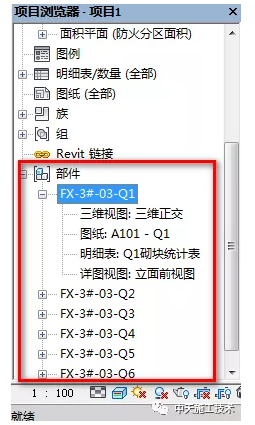
图10
4)三维成果的输出
(1)根据部件集合成的视图、明细表、材质提取和图纸,依据《中天三建施工图深化设计指导手册》中的出图标准进行出图标注和设置。这里可以利用注释中的区域填充和详图线等综合出图。
(2)导出图纸和打印成PDF。最终的成果要利用二维平面图纸、PDF和三维模型来配合使用,在AutodeskRevit中可以将成果完全输出,不需要再借助AutodeskCAD修改。
(3)三维模型和二维码的输出。可以利用二维码和三维模型的结合,辅助现场使用,导出单个墙体模型,制作成带有Logo的二维码,供施工现场方便使用。
03.与其他排砖方法对比分析
1)与体量幕墙嵌板排砖对比
体量幕墙嵌板排砖利用新建体量,通过载入赋予参数的公制幕墙嵌板填充图案来实现排砖的外立面效果和材料量的统计。在实际中“丁字砌”、“十字砌”等交接处与所建模型有差别,在门窗洞口位置不易处理,需要重新搭建模型,而不是在原有模型上深化,只能应用于简单墙体的建模或者是仅要体现外在效果的排砖,如图11所示。

图11
零部件结合排砖只需要在项目上直接排砖,无需新建和导入砖块的族文件,且在“丁字砌”、“十字砌”和门窗洞口位置处理较好,模型与现场实际做法一样,如图12所示。

图12
2)与公制常规模型排砖对比
(1)目前使用较为广泛的是利用公制常规模型进行三维排砖,在排砖过程中操作麻烦,族文件制作不方便,需要设置共享参数和各种砖块类型的族,且导入项目中,大量族文件的堆积,容易造成电脑卡顿,对于后续的操作造成困扰。
(2)利用常规出图方法需要复制视图和隐藏对象较多,这部分的工作量较大,操作不方便。明细表的生成较为麻烦和混乱,容易造成项目浏览器较多文件的堆积,如图13所示。
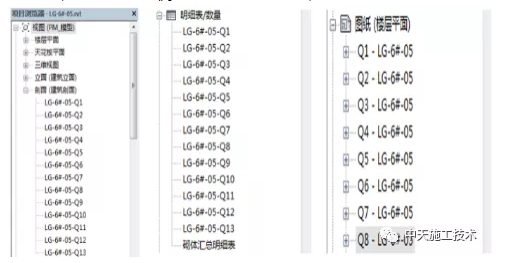
图13
零部件结合排砖能够充分的将成果汇集到项目浏览器中的部件文件夹里,而不是散乱的分布在项目浏览器中,对于出图和交互使用都是极为方便的,如图14所示。

图14
3)窗族砌体排砖
利用窗族进行排砖与利用公制常规模型进行排砖有相同之处,都是需要将建好的族文件导入到项目中,然后将每块砌体砖单独放置在墙体上,在修改与创建都是比较困难的。
04.归纳总结
通过和体量幕墙嵌板排砖、窗族排砖、公制常规模型排砖的实际操作比较,可以得出以前几个结论。
(1)利用AutodeskRevit中的零件、部件进行三维排砖,能切实有效的提高排砖的效率和保证出图成果的完整性。
(2)由于只是在项目中进行零件的切割和部件的归类,无需导入任何外部族文件,只是占有楼层结构本身的文件大小,可以有效的减少文件的大小,避免因卡顿造成操作失误。
(3)能够真实的反映模型和现场的关系,解决在复杂节点处的建模困难的问题。
供稿:中天三建
转载请注明来源本文地址:https://www.tuituisoft/blog/14463.html